
Photoshopta resim saydamlaştırma ve netleştirme
Resimlerinize photoshop cs3 programı ile saydamlık ayarı vermeyi bir kaç yerden yapabilirsiniz. En basit olanı saydamlaştırmak istediğiniz layer seçili iken klavyeden 0-1-2-3-4-5-6-7-8-9 rakamlarına basmak her rakam ayrı bir saydamlık değeri verir sıfır net 1 ise en azdır netlik ayarıdır.
- Bir başka işlem photoshop ekranından saydamlaştırmak istediğiniz layerin üstüne mousun sol tuşu ile çift tıklamak
Layeri çift tıkladığınızda Layer Style penceresi açılacaktır bu pencereden Opacity yada Fill Opacity değerlerini düşürerek resme saydamlık verebilirsiniz.

Diğer Bir yöntem E tuşunu kullanmak. E tuşu Eraser Tool yani silgi aracını devreye sokar. Arac aktif olduğu zaman mousunuzun ucu bir daire görünümünü alacaktır daireyi saydamlaştırmak istediğiniz alan üzerinde gezdirerek istediğiniz noktaları saydamlaştırabilirsiniz.
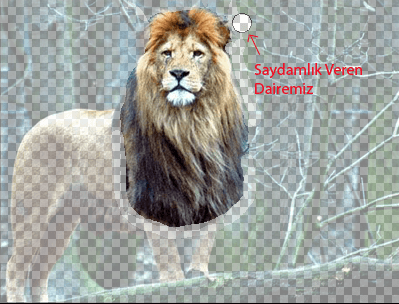 title=”Photoshopta Resim Saydamlaştırma Ve Netleştirme Yöntemleri | mintik.com” src=”https://www.mintik.com/wp-content/uploads/2011/08/photoshopta_resim_saydamlastirma_ve_netlestirme_opacity_fill_opacity2-300×54.png” alt=”Photoshopta Resim Saydamlaştırma Ve Netleştirme Yöntemleri | mintik.com” width=”300″ height=”54″ />
title=”Photoshopta Resim Saydamlaştırma Ve Netleştirme Yöntemleri | mintik.com” src=”https://www.mintik.com/wp-content/uploads/2011/08/photoshopta_resim_saydamlastirma_ve_netlestirme_opacity_fill_opacity2-300×54.png” alt=”Photoshopta Resim Saydamlaştırma Ve Netleştirme Yöntemleri | mintik.com” width=”300″ height=”54″ />
Bune ya bikere fotoğraftaki gibi bir proğram bile gelmiyor
Şakacı seni